ai转psd怎么操作?
发布时间:2021年05月19日 15:44
ai软件是这几年比较流行的绘图软件,制作出的艺术效果逼真,常被用于绘图的使用,但凡是软件的使用就会有格式转换问题的出现。今天我们以 ai转psd格式为例,教会大家在遇到ai格式的文件需要转成psd格式文件时该如何操作,不需要麻烦别人自己也可以解决。想要学好 ai转psd的具体步骤的干快跟上吧!
步骤如下:
1.先把要转换的文件在ai软件里打开,在这里特别注意图层,如果想转换的文件保留图层,一定要确保ai文件的图层都是打开状态。
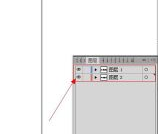
2.点击菜单栏文件选项,找到导出选项。在弹出菜单里,我们可以看到有很多的格式供我们选择,按照要求选择保存类型找到(*.PSD)格式,之后点击保存。在弹出的对话框里选择写入图层,找到保留文本可编辑性选择最大可编辑性后,点击"确定"即完成。完成以上的操作后,我们可以检查一下,在ps里打开已经转换好的psd文件。
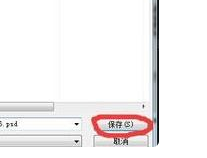
怎么样?今天的 ai转psd是不是操作不难,大家按照以上的步骤就可以做到独立解决,实际的操作中有时需要把ai格式文件转换为psd格式在ps软件里编辑,所以大家对于格式转换的知识也要掌握,基本的操作流程小编已经讲解完毕,同学们要做的就是先模仿,再练习,重复几次,才能达到最大的学习效果。
本篇文章使用以下硬件型号:联想小新Air15;系统版本:win10;软件版本:AI 2016。




